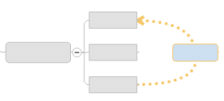
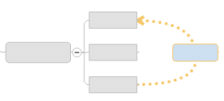
Parfois, une relation existe entre deux sujets (ou plus). MindManager vous permet de représenter cette relation sur votre map. Vous pouvez ajouter une ligne de relation reliant deux sujets et y ajouter une étiquette si vous le souhaitez. Le format par défaut de la flèche est déterminé par les paramètres de style de la map.
Les relations ne sont pas affichées en mode Plan.
Dans l’onglet Accueil ou Insertion, groupe Insertion , cliquez sur Relation.
Lorsque vous pointez sur le premier sujet, le pointeur prend la forme du pointeur de relation ![]() .
.
Cliquez sur le premier sujet puis sur le deuxième.
La ligne de relation reliant les deux sujets s’affiche.
Les lignes de relation suivent un chemin optimal par défaut si l’attribut Ajustement automatique est activé. Si vous déplacez l’un des deux sujets reliés par une relation, ou les deux, la ligne s’ajuste automatiquement de manière à suivre un chemin optimal entre les sujets.
|
|
Lorsque vous sélectionnez une relation, des poignées s’affichent pour que vous puissiez en modifier la forme ou le point de connexion. |
Sélectionnez la relation et faites glisser les poignées carrées jaunes.
Si vous modifiez la forme de la ligne, l’option Ajustement automatique est automatiquement désactivée. Si vous souhaitez rendre à la ligne son chemin optimal, il vous suffit de réactiver l’option Ajustement automatique dans le menu contextuel et dans la boîte de dialogue Mise en forme de la relation (décrite ci-dessous).
Sélectionnez la relation et faites glisser la poignée de liaison arrondie rouge vers un autre sujet.
Sélectionnez la ou les lignes de relation.
Dans l’onglet Format, utilisez les commandes du groupe Objets pour modifier la Forme de la relation et le style de la Ligne et dans le groupe Mise en forme pour modifier sa couleur.
Effectuez l’une des opérations suivantes :
Cliquez sur la ligne de relation avec le bouton droit de la souris et cliquez sur Mise en forme de la relation.
Sélectionnez la ou les relations. Dans l’onglet Format, cliquez sur la flèche située sous Forme de la relation, puis sur Mise en forme de la relation.
Double-cliquez sur la relation
Sélectionnez les attributs désirés pour la ou les lignes.
Cliquez sur Style si vous souhaitez :
Enregistrer comme nouveau style par défaut : permet d’enregistrer tous les paramètres de mise en forme des relations en tant que style automatique pour les relations. Les paramètres deviennent partie intégrante du style de la map actuelle. Toutes les relations existantes de même niveau utiliseront ces attributs (sauf s’ils ont été mis en forme individuellement), ainsi que toutes les relations que vous créez. Vous pouvez enregistrer ces nouveaux paramètres en tant que Style de map et les réutiliser pour d’autres maps. Le mode Modifier le style vous permet d’afficher ces nouveaux attributs.
Rétablir au style par défaut : permet de rétablir la relation à la mise en forme automatique du style actuel.
Pour inverser rapidement les styles des extrémités, cliquez avec le bouton droit de la souris sur la ligne de relation, puis sur Retourner.
Cliquez avec le bouton droit de la souris sur la ligne de relation.
Cliquez sur Insérer une bulle.
Sélectionnez la bulle générique qui s’affiche pour en saisir le texte.
Vous pouvez définir une option vous demandant d’insérer automatiquement une bulle pour chaque relation que vous créez dans les options MindManager, section Modifier, en cochant Insérer automatiquement les bulles des relations.
Cliquez avec le bouton droit de la souris sur la ligne de relation.
Cliquez sur Supprimer la relation.
Utilisez la commande Afficher/masquer pour afficher ou masquer temporairement les relations.
Après avoir créé une relation, vous pouvez facilement atteindre l’un ou l’autre des sujets situés aux extrémités de la ligne. Ceci est particulièrement utile dans les grandes maps où les relations couvrent de longues distances.
Cliquez avec le bouton droit de la souris sur la ligne de relation.
Cliquez sur la commande Atteindre : { nom du sujet}. Une commande Atteindre : est affichée pour chacun des sujets situés aux extrémités de la flèche.